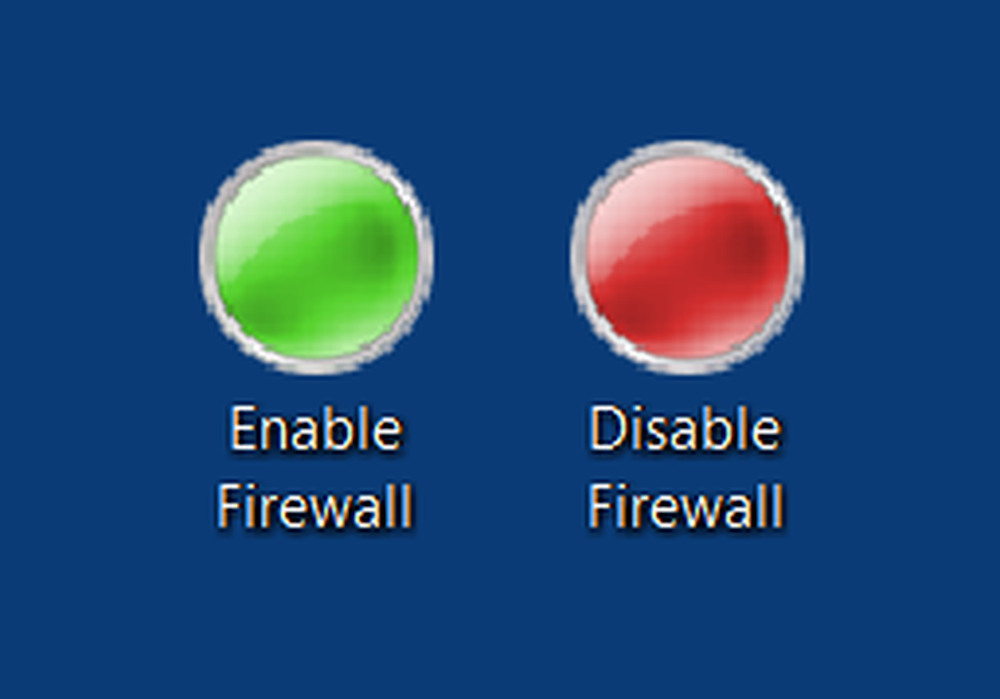Opprett tilpassede maler Installasjonsplassering for Office 2016/2013

For en Microsoft Office dokumenter, maler er gitt mer preferanse. Bedre bakgrunnen til malen, bedre forståelsen du får etter presentasjonen. I Office 2016/2013 har programmene som Word, PowerPoint, etc. innebygde maler. Disse komponentene er også integrert med online-søk, slik at du kan finne malen akkurat du leter etter, fra nettet.

I denne artikkelen viser vi deg hvordan du konfigurerer Kontor 2016/2013 komponenter for å installere egendefinerte maler. Som standard, Kontor installerer egendefinerte maler på samme sted, der de forhåndsdefinerte maler er. Standardbrukermalerens plassering er C: \ Users \ brukernavn \ AppData \ Roaming \ Microsoft \ Maler.

Med andre ord, denne artikkelen vil gi deg beskjed, hvordan du angir standard personlige maler plassering for Kontor komponenter.
Konfigurer installasjonsplassering for egendefinerte maler for Office
1. Først av alt, opprett en Tollvesenets maler navngitt mappe i dokumenter mappe. Men min ble opprettet allerede av Kontor, men Kontor brydde seg ikke om å installere noen tilpasset mal som jeg hadde lastet ned fra nettet; I stedet brukte den den innebygde mappen til å gjøre det.
2. trykk Windows Nøkkel + R kombinasjon, type put Regedt32.exe i Løpe dialogboksen og trykk Enter for å åpne Registerredigering.
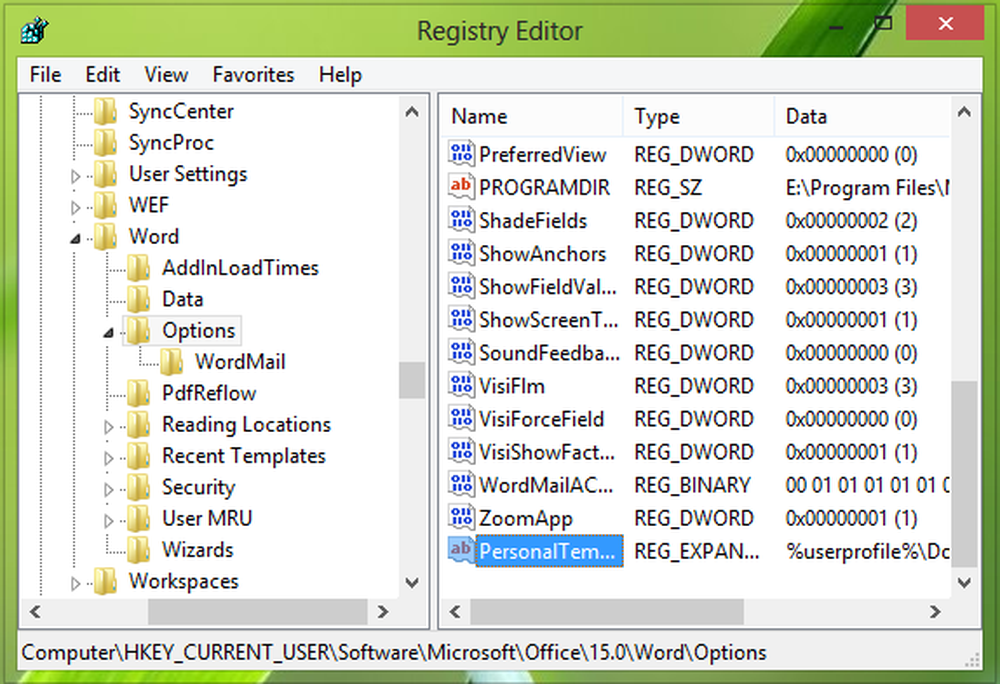
3. Naviger til følgende sted:
HKEY_CURRENT_USER \ Software \ Microsoft \ Office \ 15.0 \ Word \ Options
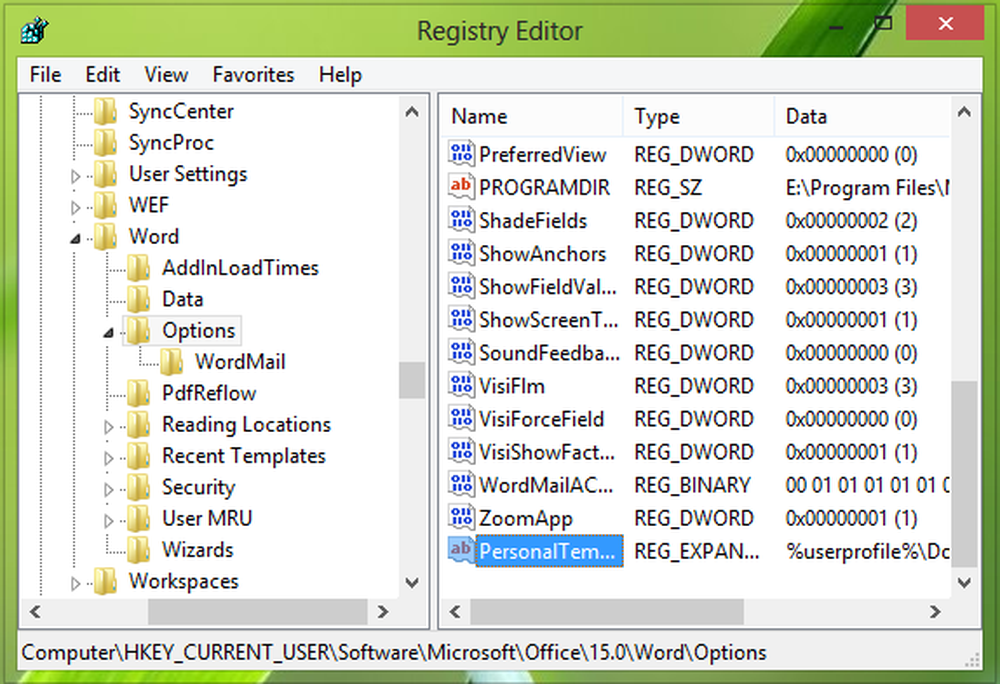
4. I den høyre ruten på dette stedet, opprett en ny streng (REG_EXPAND_SZ) oppkalt PersonalTemplates, ved hjelp av Høyreklikk -> Ny -> Utvidbar strengverdi. Dobbeltklikk på strengen som er opprettet for å endre den Verdi data:
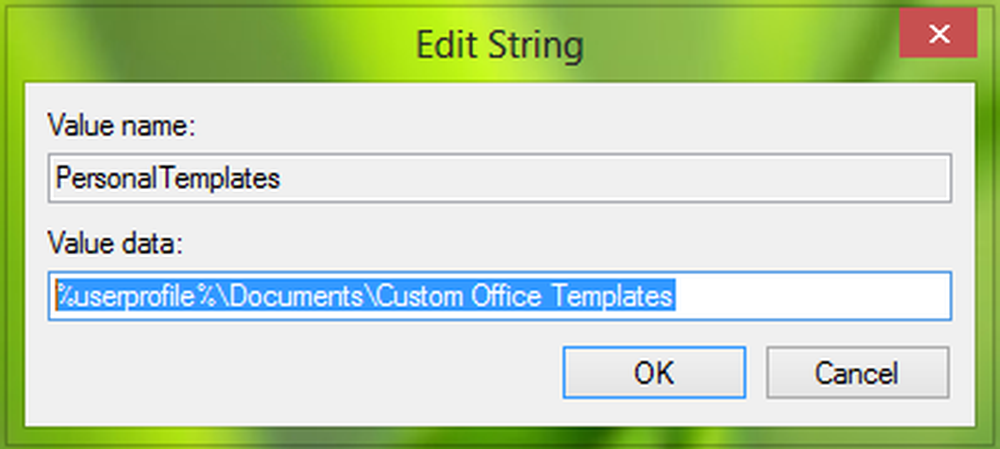
Sett Verdi-dataene som stedet for Tollkontormaler-mappen som vi har opprettet i trinn 1. Klikk OK. Du kan lukke Registerredigering nå og start på nytt for å få endringer du har gjort effektive. Så nå, Kontor bør begynne å lagre egendefinerte maler i mappen vi har opprettet trinn 1.
Det er det!